IST-Auswertung: Unterschied zwischen den Versionen
Flr (Diskussion | Beiträge) Keine Bearbeitungszusammenfassung |
Flr (Diskussion | Beiträge) Keine Bearbeitungszusammenfassung |
||
| Zeile 29: | Zeile 29: | ||
Sind die Werte grundsätzlich plausibel und keine Ausreißer festzustellen, kann der Status von "Neu" auf "In Ordnung" umgestellt werden. Die hier dargestellten Kennzahlen gehen in weiterer Folge in die Auswahl der Simulationsparameter ein. Vor allem die Geschwindigkeiten sind ein wichtiges Merkmal da sich diese nur sehr selten ohne echte Aufzeichnungsdaten errechnen lassen. | Sind die Werte grundsätzlich plausibel und keine Ausreißer festzustellen, kann der Status von "Neu" auf "In Ordnung" umgestellt werden. Die hier dargestellten Kennzahlen gehen in weiterer Folge in die Auswahl der Simulationsparameter ein. Vor allem die Geschwindigkeiten sind ein wichtiges Merkmal da sich diese nur sehr selten ohne echte Aufzeichnungsdaten errechnen lassen. | ||
===Auswertungen exportieren=== | |||
[[Image:desktop-auswertungen-exportieren.png|right|300px]] | |||
Mit dem oben beschriebenen Verfahren werden für alle gewünschten Touren diese Auswertungen erstellt und anschließend gesammelt in eine Excel-Datei exportiert. | Mit dem oben beschriebenen Verfahren werden für alle gewünschten Touren diese Auswertungen erstellt und anschließend gesammelt in eine Excel-Datei exportiert. | ||
* Markieren Sie alle gewünschten Aufzeichnungen mit dem Haken | * Markieren Sie alle gewünschten Aufzeichnungen mit dem Haken | ||
* Wählen Sie dann aus dem Menü ''Auswertungen'' > ''..von ausgewählten Aufzeichnungen'' und exportieren Sie alle Aufzeichnungen in eine CSV-Datei. | * Wählen Sie dann aus dem Menü ''Auswertungen'' > ''..von ausgewählten Aufzeichnungen'' und exportieren Sie alle Aufzeichnungen in eine CSV-Datei. | ||
Version vom 27. März 2025, 09:58 Uhr
Die IST-Auswertung ist ein Prozess, der üblicherweise als Vorarbeit für eine Tourenoptimierung durchlaufen wird, um bereits operative (und aufgezeichnete) Touren auszuwerten, mit betrieblichen und logistischen Kennzahlen transparent zu machen und die Qualität der Aufzeichnungen zu evaluieren.
Info: Der Prozess wird (obwohl schon teilweise im awm web verfügbar) immer noch gerne im awm desktop durchgeführt, weil hier die Funktionalitäten deutlich umfangreicher sind. Der Artikel bezieht sich daher auch nur auf den Desktop-Client.
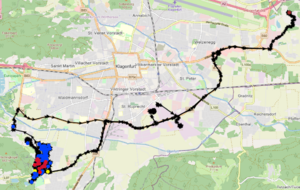
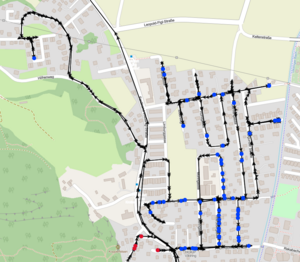
Im awm desktop werden Aufzeichnungen aus der Datenbank geladen und in der Kartenansicht visualiert.
Jede Aufzeichnung wird einer visuellen Inspektion unterzogen:
- Ist wirklich der gesamte Tourverlauf aufgezeichnet worden?
- Beginn beim Fahrzeugstandort
- Ende beim Fahrzeugstandort
- Entleerfahrt (mit erfasster Entladestelle) vorhanden
- Keine Sprünge durch möglicherweise unterbrochene GPS-Erfassung?
- Enthält die Aufzeichnung Sammelmarkierungen (rote und blaue Punkte)?
Treffen diese Anforderungen nicht zu, stellen wir über das Kontextmenü den Status der Aufzeichnung entweder auf "Unklarheiten" oder sogar auf "Unbrauchbar", wenn die GPS-Spur derartig fehlerhaft ist, dass sie für eine Auswertung nicht zu gebrauchen ist.
Hinweis: Aufzeichnungen können manuell über den gleichnamigen Anwendungsbereich in der awm app erfasst oder als Protokoll einer Nachfahren-Aktivität entstehen. Beim Nachfahren erzeugt die awm app entweder aufgrund von echten Schüttungssignalen, oder beim Bestätigen von Sammelstellen die für eine Auswertung erforderlichen Sammelmarkierungen in der GPS-Spur. Fehlen die Sammelmarkierungen fällt es uns sehr viel schwerer die Kennzahlen in Bezug auf Geschwindigkeitsprofile und Leistungskennzahlen zu ermitteln.
Ist die Aufzeichnung grundsätzlich brauchbar, führen wir eine Auswertung mit F11 durch.
- GGf. wird die Aufzeichnung komprimiert
- Dann werden die sog. Marker berechnet, das sind spezielle Wegpunkte, die uns helfen, eine GPS-Spur in einzelne Etappen wie Anfahrt, Sammelung, Verbindung, Entleerfahrt und Rückfahrt zu unterteilen.
- Danach öffnet sich ein neuer Dialog mit den wichtigsten Kennzahlen und einigen Diagrammen
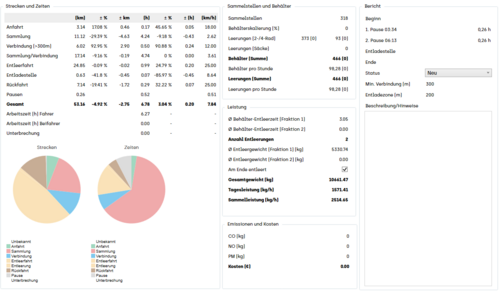
Sind die Werte grundsätzlich plausibel und keine Ausreißer festzustellen, kann der Status von "Neu" auf "In Ordnung" umgestellt werden. Die hier dargestellten Kennzahlen gehen in weiterer Folge in die Auswahl der Simulationsparameter ein. Vor allem die Geschwindigkeiten sind ein wichtiges Merkmal da sich diese nur sehr selten ohne echte Aufzeichnungsdaten errechnen lassen.
Auswertungen exportieren
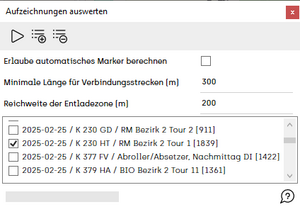
Mit dem oben beschriebenen Verfahren werden für alle gewünschten Touren diese Auswertungen erstellt und anschließend gesammelt in eine Excel-Datei exportiert.
- Markieren Sie alle gewünschten Aufzeichnungen mit dem Haken
- Wählen Sie dann aus dem Menü Auswertungen > ..von ausgewählten Aufzeichnungen und exportieren Sie alle Aufzeichnungen in eine CSV-Datei.
